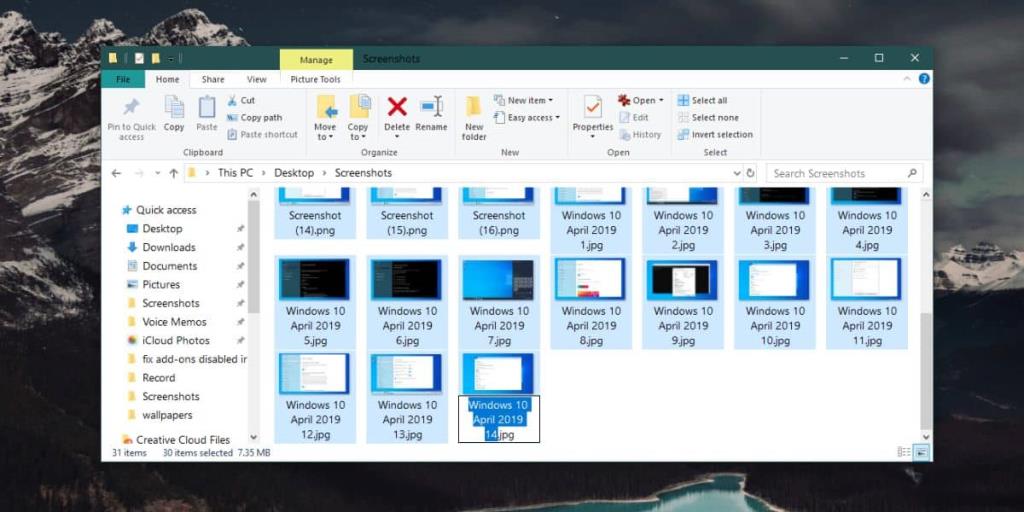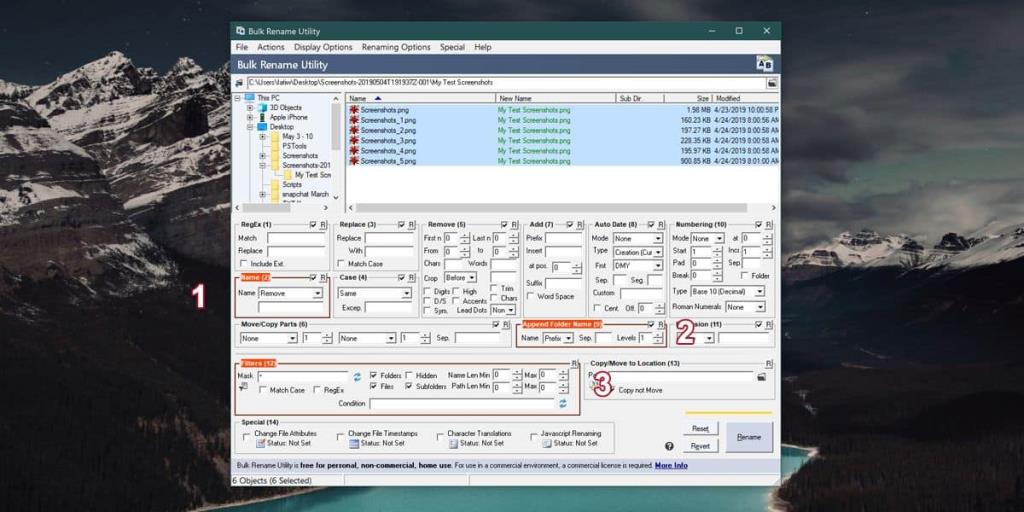Menyimpan fail teratur bukan mudah. Anda perlu memaksa diri anda untuk membiasakan diri memberikan nama yang betul kepada fail, menyimpannya ke folder yang betul, dan memastikan anda membersihkan fail yang anda tidak perlukan lagi. Jika anda menyusun fail yang lebih lama, sebaiknya lihat utiliti penamaan semula fail yang boleh memudahkannya. Pendekatan yang cukup baik untuk menyusun fail ialah meletakkan semua yang berkaitan ke dalam folder. Anda kemudiannya boleh menamakan semula fail kepada nama folder induk supaya mudah dicari. Penamaan semula boleh membosankan jadi berikut ialah dua cara cepat untuk menamakan semula fail kepada nama folder induk pada Windows 10.
Fungsi menamakan semula Windows
Ini ialah fungsi terbina dalam pada Windows 10 , yang mana anda boleh memilih semua atau berbilang fail dalam folder dan klik butang Namakan semula pada reben. Ini akan memasuki mod edit nama untuk fail terakhir dan anda boleh memasukkan nama baharu, dalam kes ini nama yang sama dengan folder, dan ketik masukkan. Melakukannya akan menamakan semula semua fail dalam folder kepada nama yang sama. Windows akan mengelak daripada membuat pendua dengan menambahkan nombor pada penghujung fail yang mempunyai sambungan yang sama.
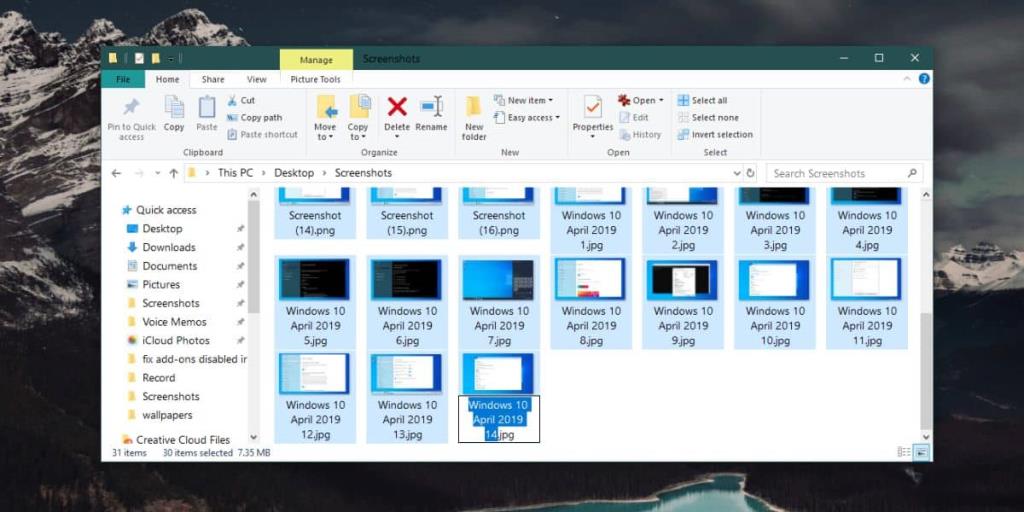
Utiliti tukar nama pukal
Jika anda lebih suka utiliti yang mengendalikan semua ini untuk anda, kami mengesyorkan menggunakan Utiliti Nama Semula Pukal . Ia bagus tidak kira bagaimana anda perlu menamakan semula fail. Anda boleh menamakan semula mereka atau menambah nama fail semasa mereka dengan menambahkan sesuatu pada permulaan atau penghujungnya.
Muat turun , pasang dan jalankan Utiliti Nama Semula Pukal. Perkara pertama yang perlu anda lakukan ialah pergi ke item Pilihan Penamaan Semula pada bar alat apl dan pilih 'Cegah Pendua'.
Seterusnya, gunakan lajur navigasi di sebelah kiri untuk menavigasi ke folder yang anda ingin namakan semula fail. Kami akan bekerja di bawah anggapan bahawa anda ingin memberikan semua fail di dalam folder nama yang sama dengan folder itu sendiri. Sebaik sahaja anda telah memilih folder, pilih semua fail di dalamnya dalam anak tetingkap di sebelah kanan.
Rujuk tangkapan skrin di bawah untuk mengetahui perkara yang perlu anda lakukan seterusnya. Dalam medan Nama (2) (1), buka menu lungsur Nama dan pilih Alih keluar. Dalam medan Tambah Nama Folder (2), buka menu lungsur di sebelah medan Nama dan pilih Awalan, dan akhirnya, dalam bahagian Penapis (3), pilih pilihan Subfolder. Ini akan menghalang subfolder daripada dinamakan semula. Anda boleh membiarkan ini tanpa tanda jika anda mahu subfolder turut dinamakan semula kepada nama folder induk. Klik butang Namakan semula dan terima gesaan/pengesahan pada skrin.
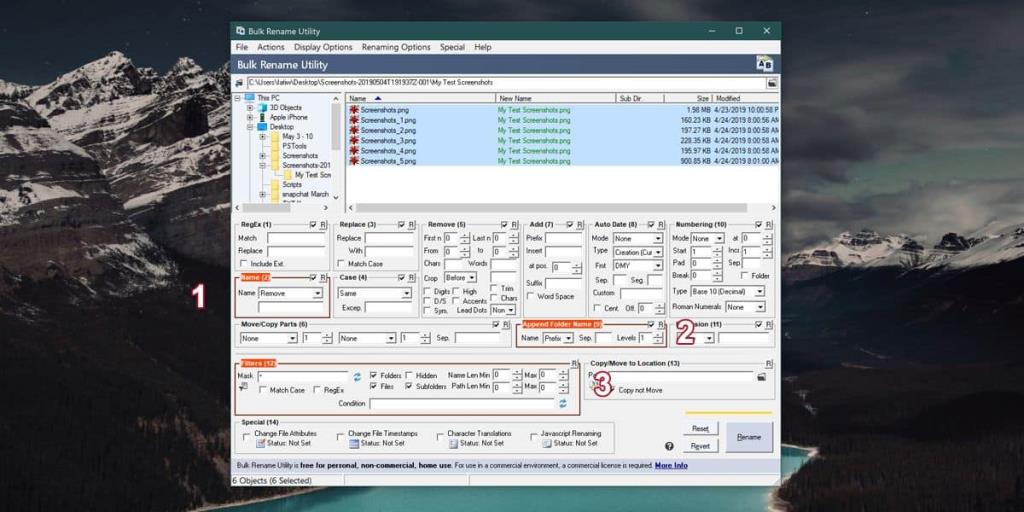
Utiliti Nama Semula Pukal agak sukar untuk diketahui kerana ia boleh melakukan sedikit sebanyak setakat menamakan semula fail berkenaan. Jika anda ingin menamakan semula fail dan folder pada beberapa corak penamaan lain, aplikasi ini mungkin akan membantu anda melakukannya.